พื้นฐาน MikroTik ก่อนเชื่อมต่อ Internet
สิ่งที่ควรรู้
MikroTik เป็นอุปกรณ์เราเตอร์ที่แตกต่างจากอุปกรณ์เราเตอร์ทั่วไปโดยค่า Config ของระบบต้องทำการออกแบบและตั้งค่าใหม่โดยมีเมนูการตั้งค่าให้เลือกมากมายมีภาพตัวอย่างการตั้งค่าอุปกรณ์ MikroTik เพื่อความปลอดภัยเบื้องต้นก่อนเชื่อมต่อ Internet
ตัวอย่าง : การตั้งค่า MikroTik เพื่อความปลอดภัยเบื้องต้น
1. โปรแกรม Winbox เป็นโปรแกรม สำหรับเข้าใช้งาน Config อุปกรณ์ MikroTik
- Connect To : ใช้สำหรับเชื่อมต่อเข้าสู่อุปกรณ์ MikroTik ผ่านทาง Mac Address / IP Address
- Login : เป็นช่องสำหรับใส่ User สำหรับเข้าใช้งานอุปกรณ์ MikroTik
- Password : เป็นช่องสำหรับใส่ Pass สำหรับเข้าใช้งานอุปกรณ์ MikroTik
- Connect To RoMON : ใช้สำหรับเชื่อมต่ออุปกรณ์ MikroTik ต้นทางกรณีที่มีอุปกรณ์ MikroTik ต่ออยู่หนังตัวต้นทางหลายตัว
- Connect : ใช้สำหรับเชื่อมต่ออุปกรณ์ MikroTik เครื่องที่ทำการเลือกไว้
- Neighbors : จะโชว์รายชื่ออุปกรณ์ MikroTik ที่อยู่ภายในระบบ
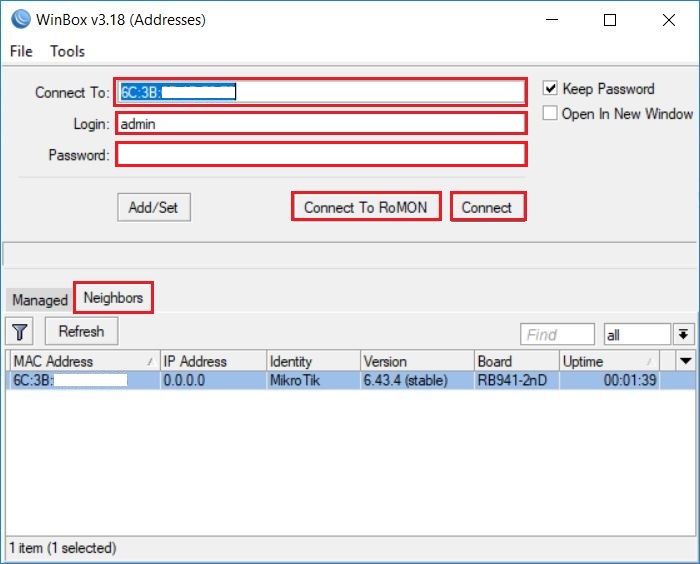
2. เมนู " System " -> Identity
- Identity : ใช้สำหรับตั้งชื่อสำหรับอุปกรณ์ MikroTik เพื่อระบุตัวตนของอุปกรณ์
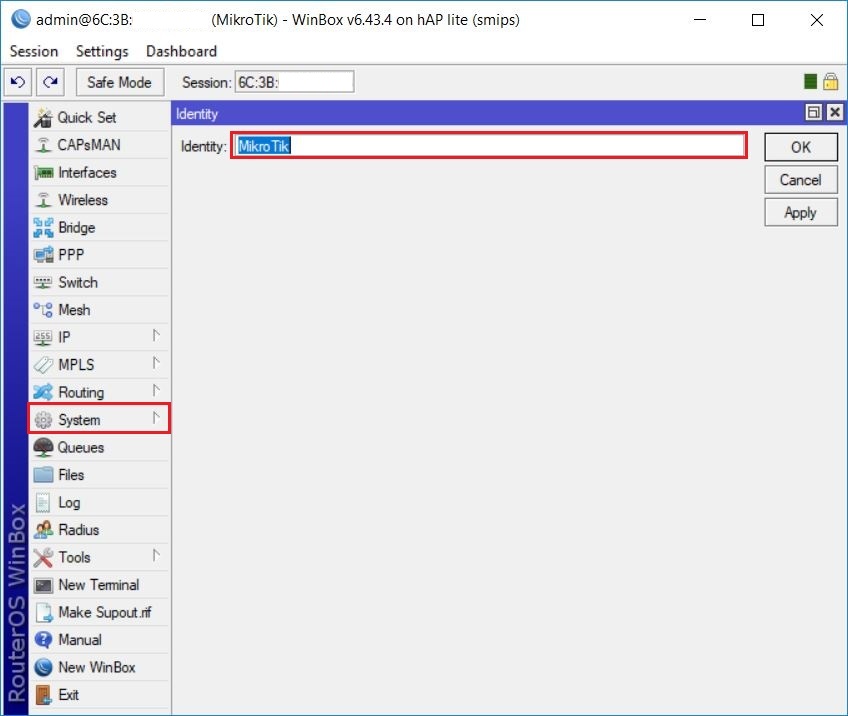
3. เมนู " System " -> Users
- หัวข้อ " Users "
- กดเครื่องหมาย Add แล้วทำการตั้งค่าดังรูปตัวอย่าง
- Name : คือ User สำหรับใช้ทำการ Login เข้าอุปกรณ์ MikroTik
- Group : คือ ความสามารถสิทธิ์ในการจัดการอุปกรณ์ MikroTik (full คือ สามารถทำได้ทุกอย่างบนอุปกรณ์ MikroTik)
- Password : คือ รหัสผ่านสำหรับใช้ทำการ Login เข้าอุปกรณ์ MikroTik
- Confirm Password : คือ การยืนยันรหัสผ่านสำหรับใช้ทำการ Login เข้าอุปกรณ์ MikroTik
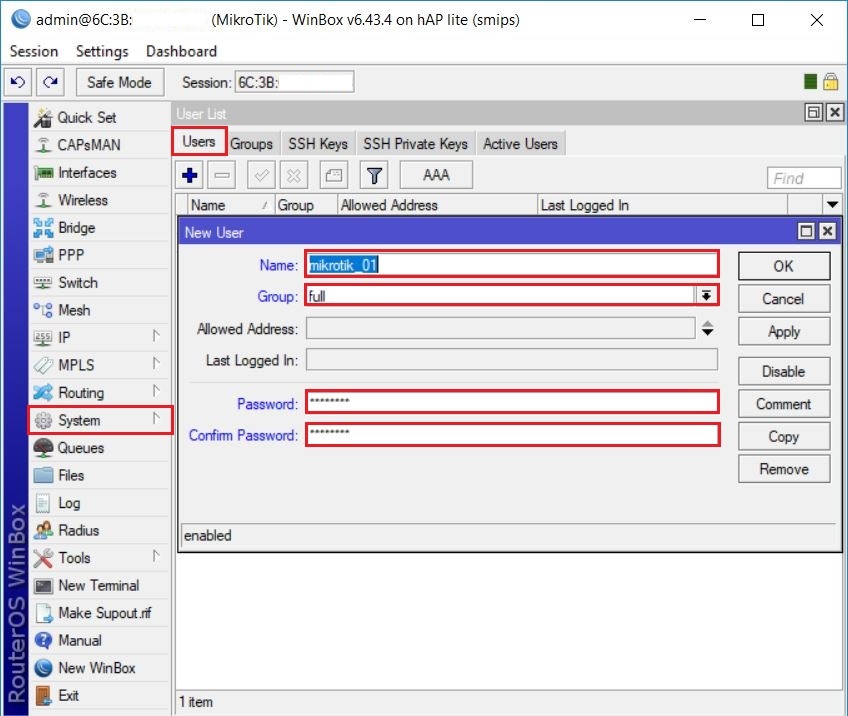
4. เมนู " Tools " -> BTest Server
- Enabled : ยกเลิกเครื่องหมายถูกออก (เพื่อเป็นการป้องกันการเข้าถึงการทดสอบ Bandwidth กับอุปกรณ์ MikroTik)
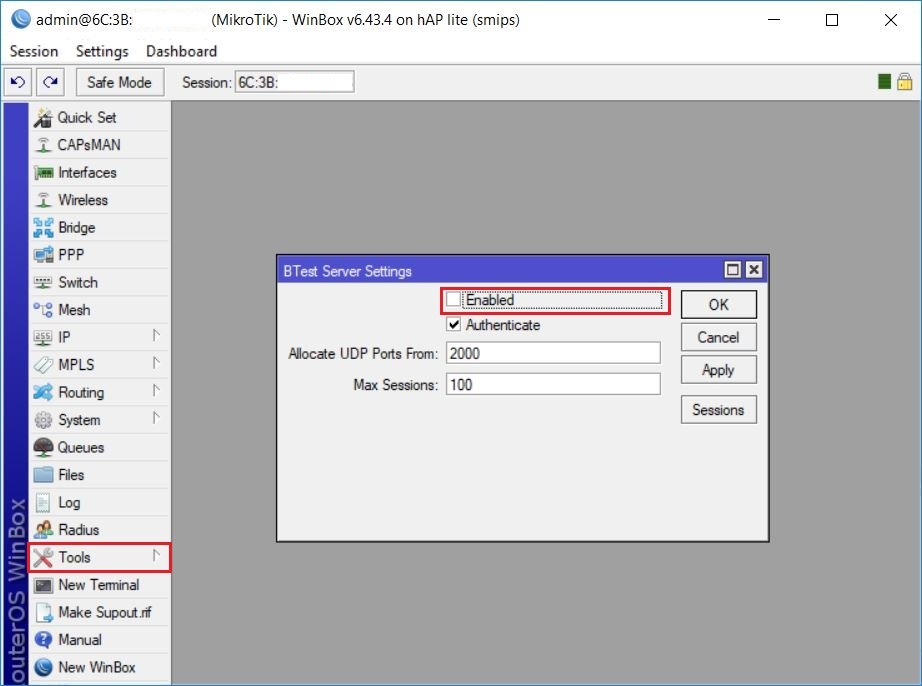
5. เมนู " Tools " -> RoMON
- Enabled : ทำการติ๊กเครื่องหมายถูก (เพื่อใช้สำหรับเชื่อมต่ออุปกรณ์ MikroTik ต้นทาง กรณีที่มีอุปกรณ์ MikroTik ต่ออยู่หนังตัวต้นทางหลายตัว)
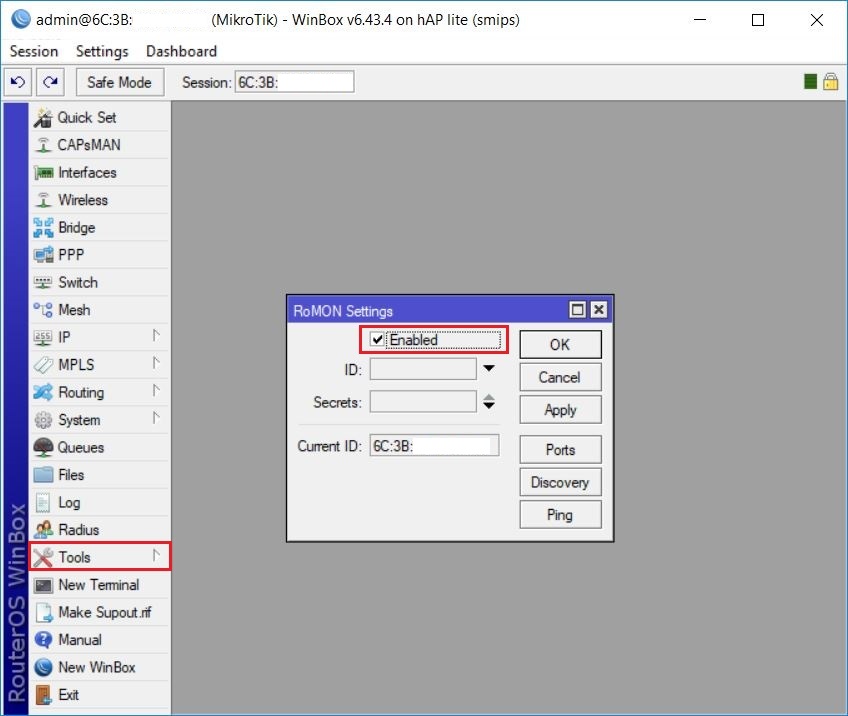
6. เมนู " IP " -> Services
- ให้ทำเครื่องหมาย " กากบาท " ใน Service บางตัวที่ไม่ได้ใช้งานเพื่อเป็นการปิดการใช้งาน
- เลือก Service ที่ต้องการใช้งานโดยทำเครื่องหมายถูก แล้วทำการเปลี่ยน Default Port ของ Service (เพื่อเป็นการป้องกันการเข้าถึงอุปกรณ์ MikroTik จากผู้ไม่หวังดี)
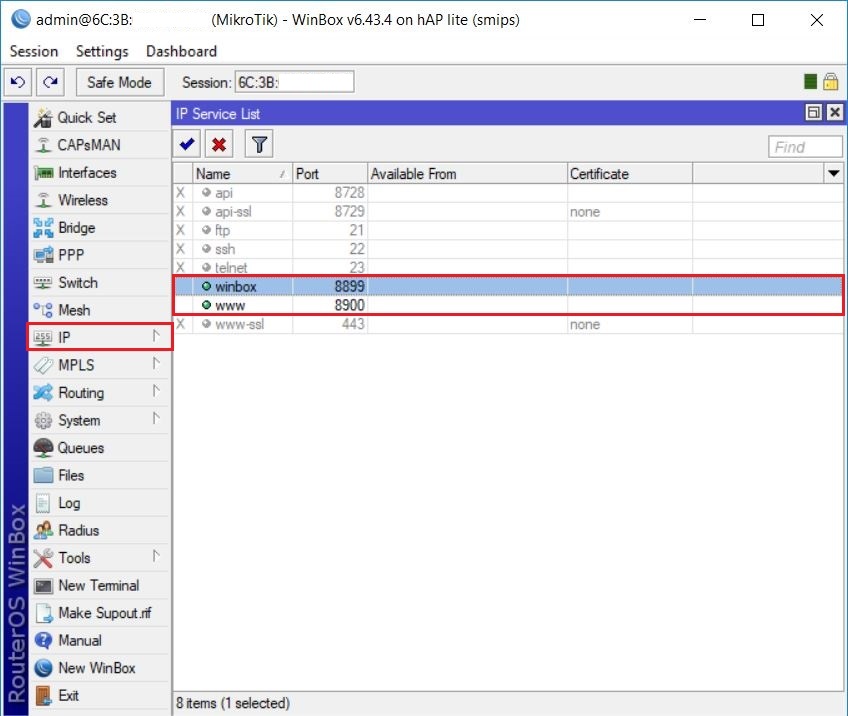
7. เมนู " System " -> Clock
- หัวข้อ Time ทำการตั้งค่าดังรูปตัวอย่าง
- Time : กำหนดเวลา ณ ปัจจุบันให้กับตัวอุปกรณ์ MikroTik
- Date : ตั้งค่า เดือน/วัน/ปี ณ ปัจจุบันให้อุปกรณ์ MikroTik
- Time Zone Name : เลือกภูมิภาคที่อุปกรณ์ MikroTik ตั้งอยู่
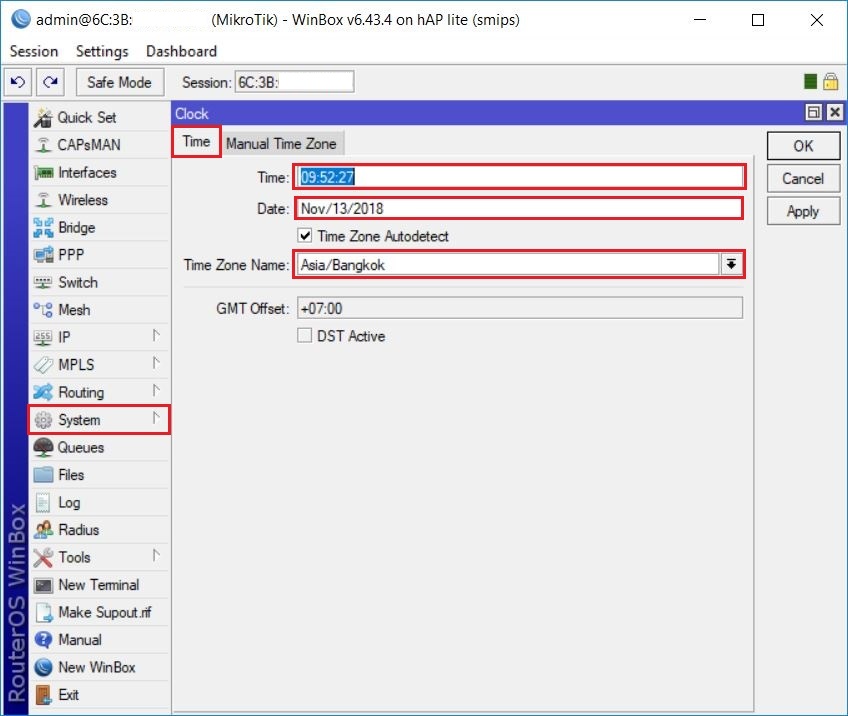
8. เมนู " Interfaces " -> Interface List
- กดที่ปุ่ม Lists แล้วทำการตั้งค่าดังรูปตัวอย่าง
- กดเครื่องหมาย Add
- Name : ใส่ชื่อที่ต้องการ (ตัวอย่างใช้ชื่อว่า " Allow MAC ")

9. ตั้งค่าเพิ่มเติมจากข้อ 8 เมนู " Interfaces " -> Interface List
- กดปุ่ม Add แล้วทำการตั้งค่าดังรูปตัวอย่าง
- List : ทำการเลือก " Allow MAC " ที่ทำการสร้างไว้ด้านบนที่ข้อ 8
- Interface : เลือก " ether1 "
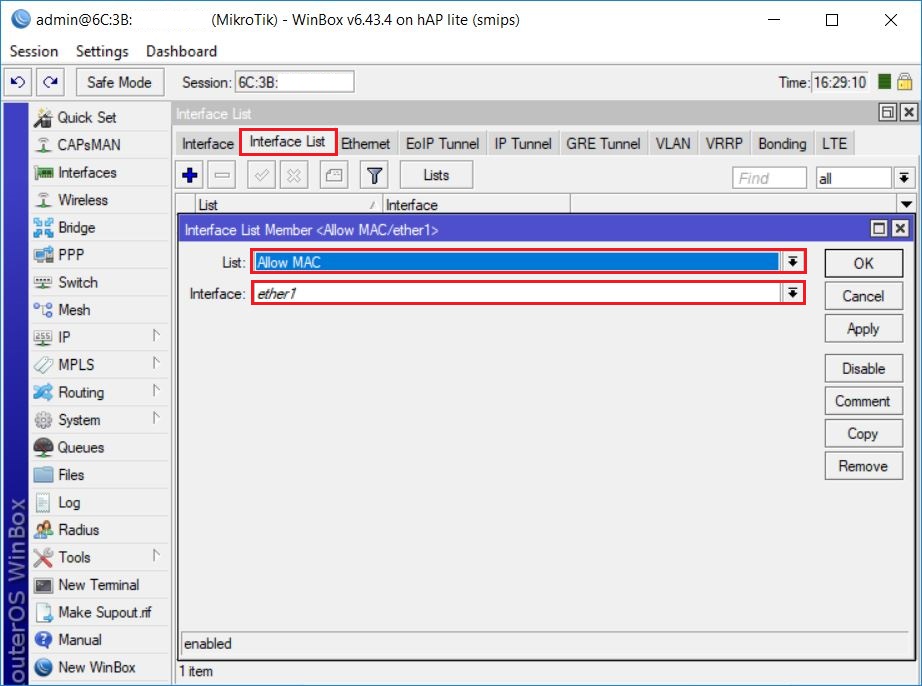
10. ตั้งค่าเพิ่มเติมจากข้อ 9 เมนู " Tools " -> MAC Server
- เลือกหัวข้อ " MAC Winbox Server " แล้วทำการตั้งค่าดังรูปตัวอย่าง
- Allowed Interface List : เลือก Allow MAC (จะอนุญาตให้เข้าถึงการเชื่อมต่อ MAC Address ของอุปกรณ์ MikroTik ผ่านทางช่อง ether1 เท่านั้น)
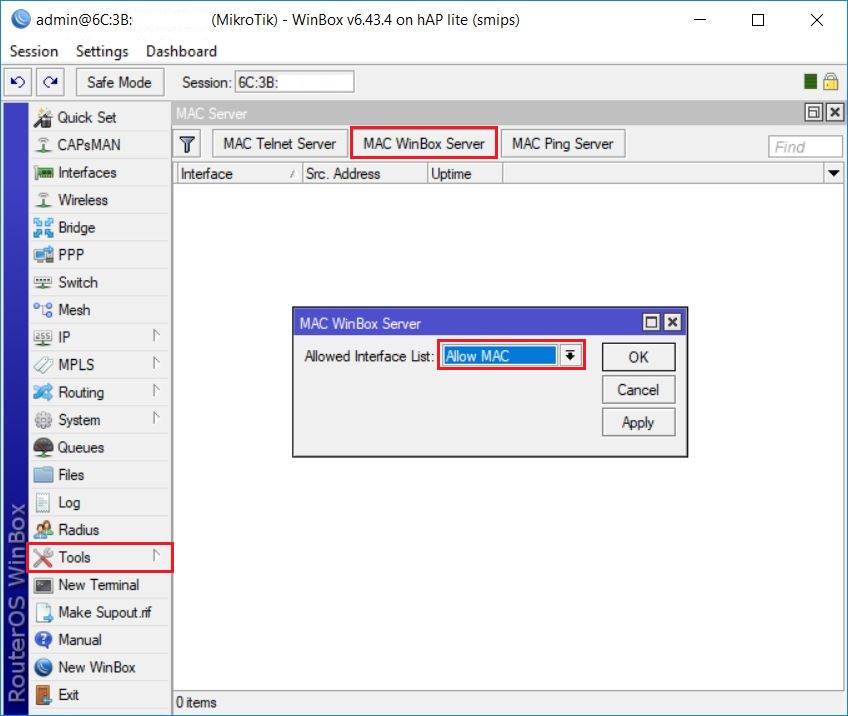
11. เมนู " IP " -> Neighbors
- หัวข้อ " Discovery Settings " ทำการตั้งค่าดังรูปตัวอย่าง
- Interface : เลือก " Allow MAC "
หมายเหตุ : MAC Address ของตัวอุปกรณ์ MikroTik จะโชว์เฉพาะ Interface ที๋เลือกไว้เท่านั้น จะไม่โชว์ MAC Address ที่ Interface อื่น

นึกถึงทีมงานมืออาชีพนึกถึง VRProService